Práca s Cinema 4D ponúka mnoho možností na vytváranie pôsobivých 3D vizualizácií. S nástrojom SurfaceSPREAD môžeš efektívne rozmiestniť objekty na krajine. V tejto príručke sa hlboko ponoríme do pokročilých funkcií pluginu SurfaceSPREAD. Cieľom je ukázať ti, ako môžeš vylepšiť rozloženie svojich klonov a spraviť svoje scény atraktívnejšími.
Najdôležitejšie poznatky
- Môžeš nastaviť počet klonov a spôsob rozloženia, aby si vytvoril realistickejšie scény.
- Práca s polygonálnymi výbermi a vertex mapami ti umožňuje presnejšiu kontrolu nad umiestnením tvojich klonov.
- Možnosti filtrovania pomáhajú vyhnúť sa nežiadúcim klonom a vykonávať cielené úpravy.
- Vyžitie parametrov výšky a sklonu zlepšuje prirodzené rozloženie tvojich objektov.
Podrobný návod
1. Nastavenie scény
Začni vytvorením novej scény v Cinema 4D. Aby si dosiahol realistické efekty, pridaj objekt krajiny. Vytvor tri gule rôznych farieb a rozmiestni 500 klonov týchto gúľ rovnomerne na objektoch krajiny.
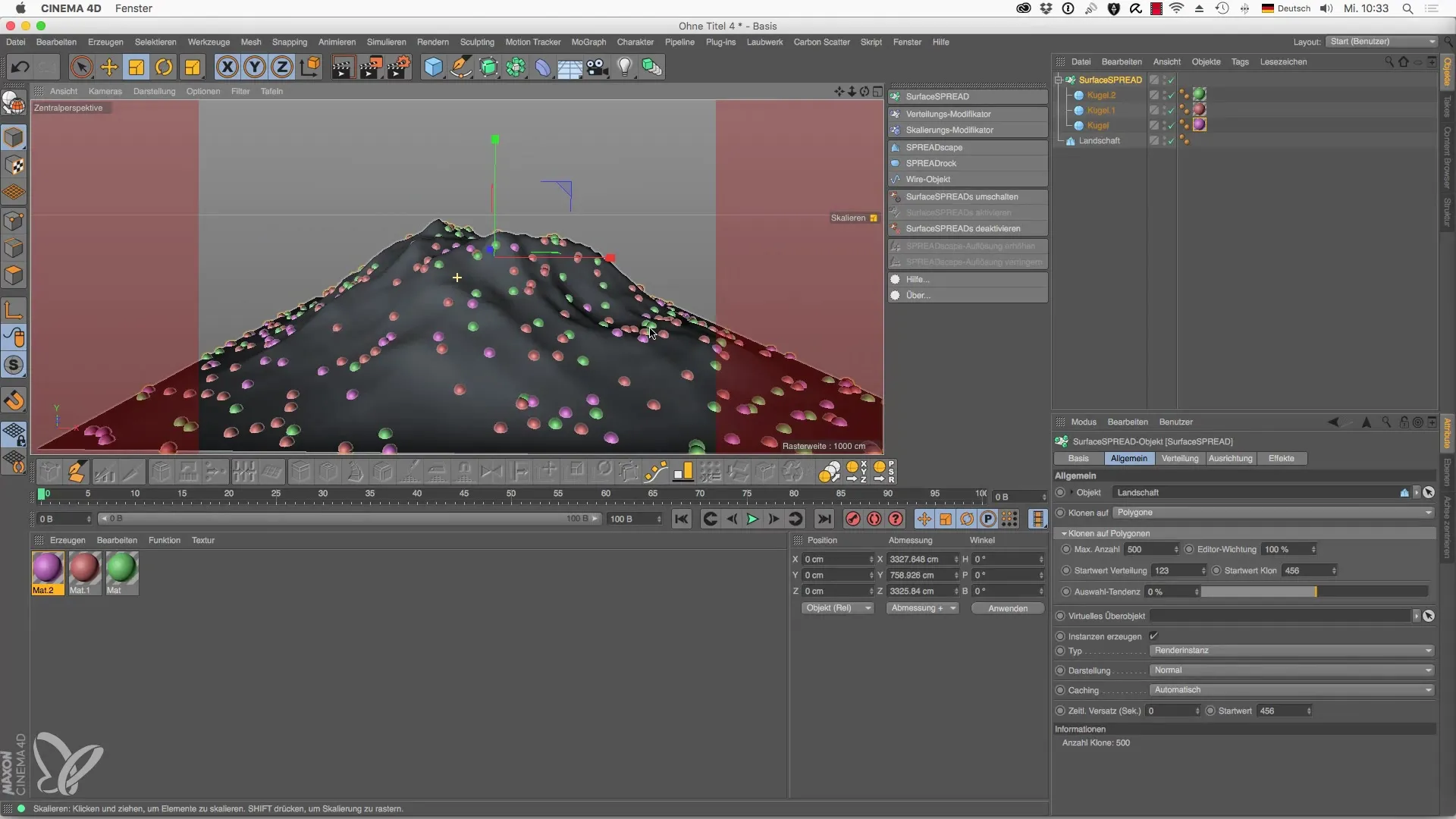
2. Upravenie rozloženia
Prejdi do menu „Rozloženie“ a omez rozsah klonov. Na to vyber objekt v polygonálnom móde, aby si mohol vykonať cielené výbery. Môžeš tento výber zamknúť, aby sa klony rozmiestnili iba v tejto oblasti.
3. Aplikovanie vertex mapy
Využi vertex mapu na vytvorenie špecifických oblastí tvojho modelu. Prejdi do pohľadu shora a vyber režim štetca, aby si mohol farbiť vybrané zóny. Tým určíš priehľadnosť, čo ti poskytuje flexibilitu presne umiestniť klony na objekt.
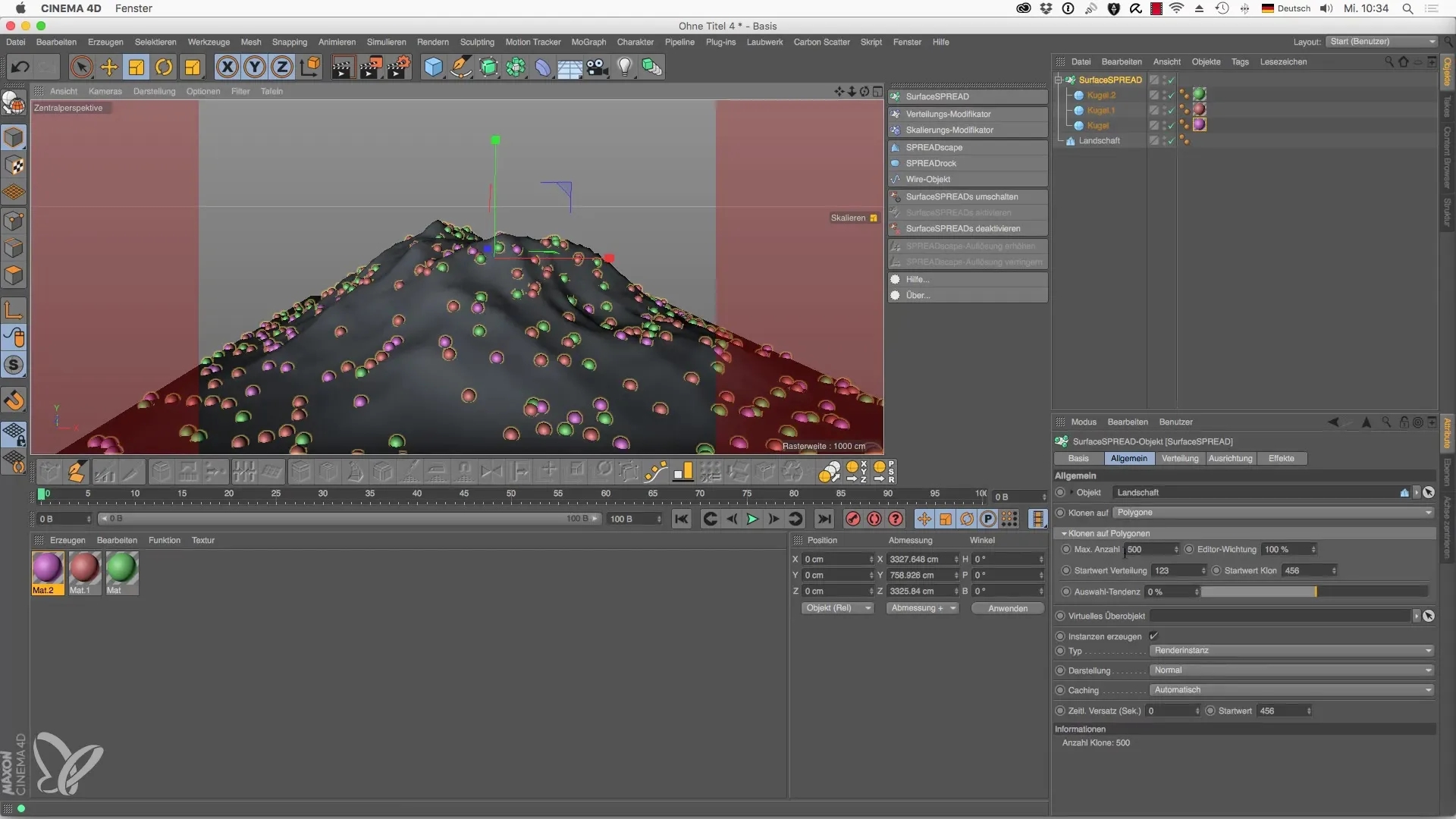
4. Použitie materiálov
Vytvor nový materiál s atraktívnou textúrou. Priraď tento materiál vybranej oblasti. Nastav silu na 100%, aby si zabezpečil úplné použitie materiálu na svoj objek.
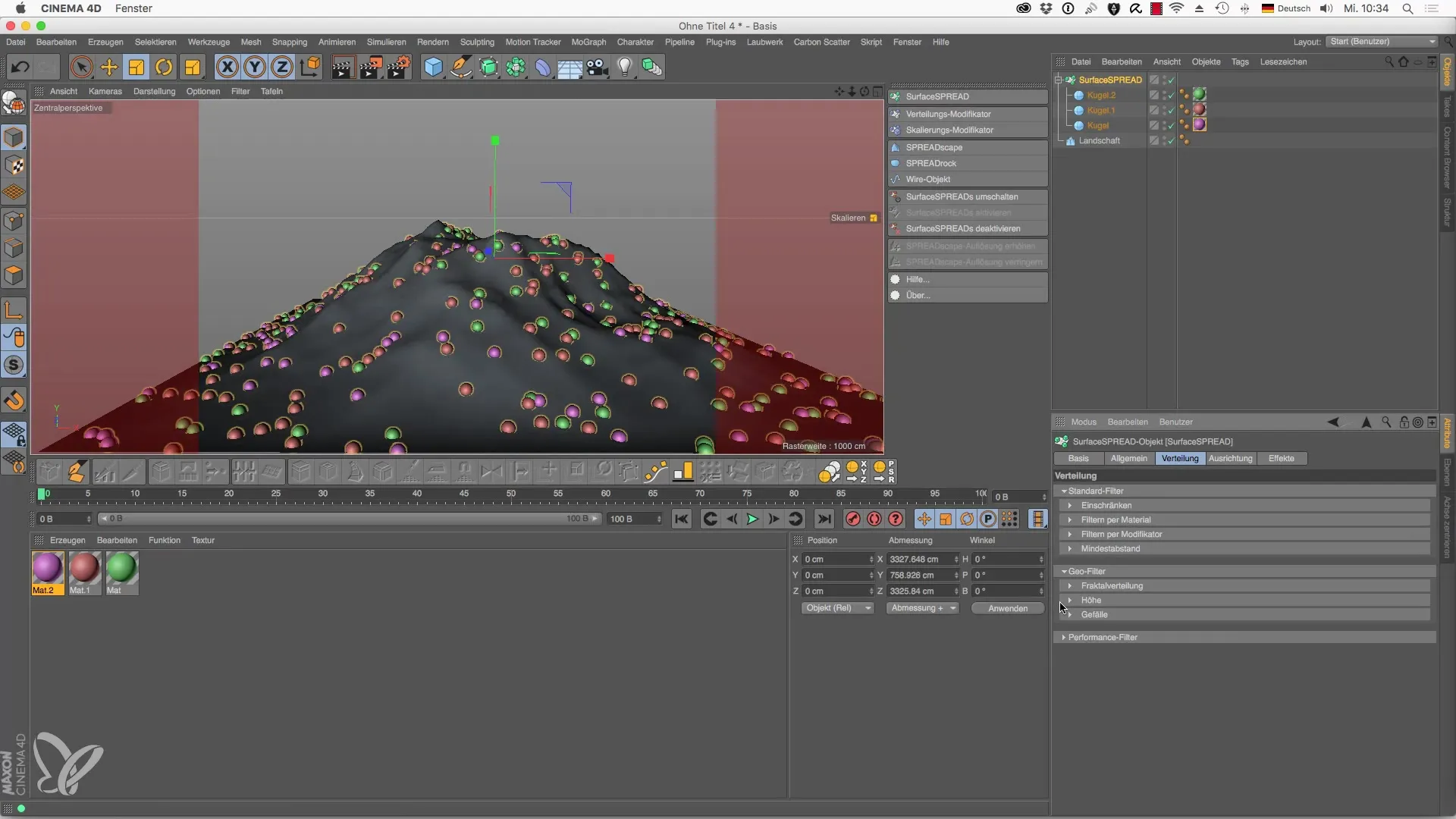
5. Pridanie modifikátorov
Pridaj modifikátor rozloženia, ktorý sa automaticky podriadi. Presuň modifikátor na požadovanú pozíciu a prispôsob jeho rozmery. To ti umožní ešte presnejšie riadenie rozloženia klonov.
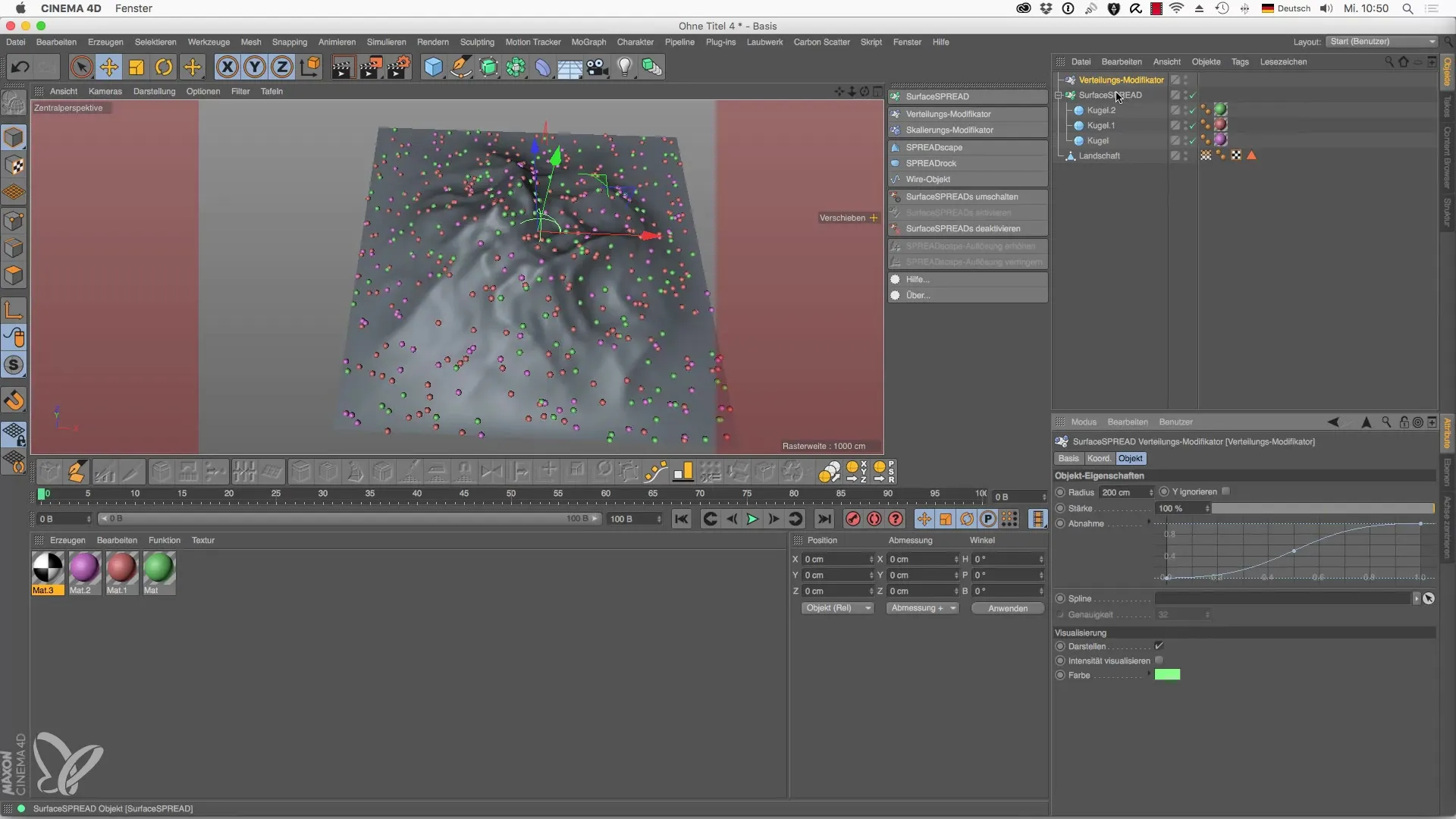
6. Text ako Spline použiť
Premeň text na objekt Spline a umiestni ho do priestoru scény. Priraď rozloženie blokov Spline, aby sa vytvorilo priehľadné zobrazenie textu. Tak dosiahneš atraktívne výsledky, ktoré ukazujú nápis v teréne.
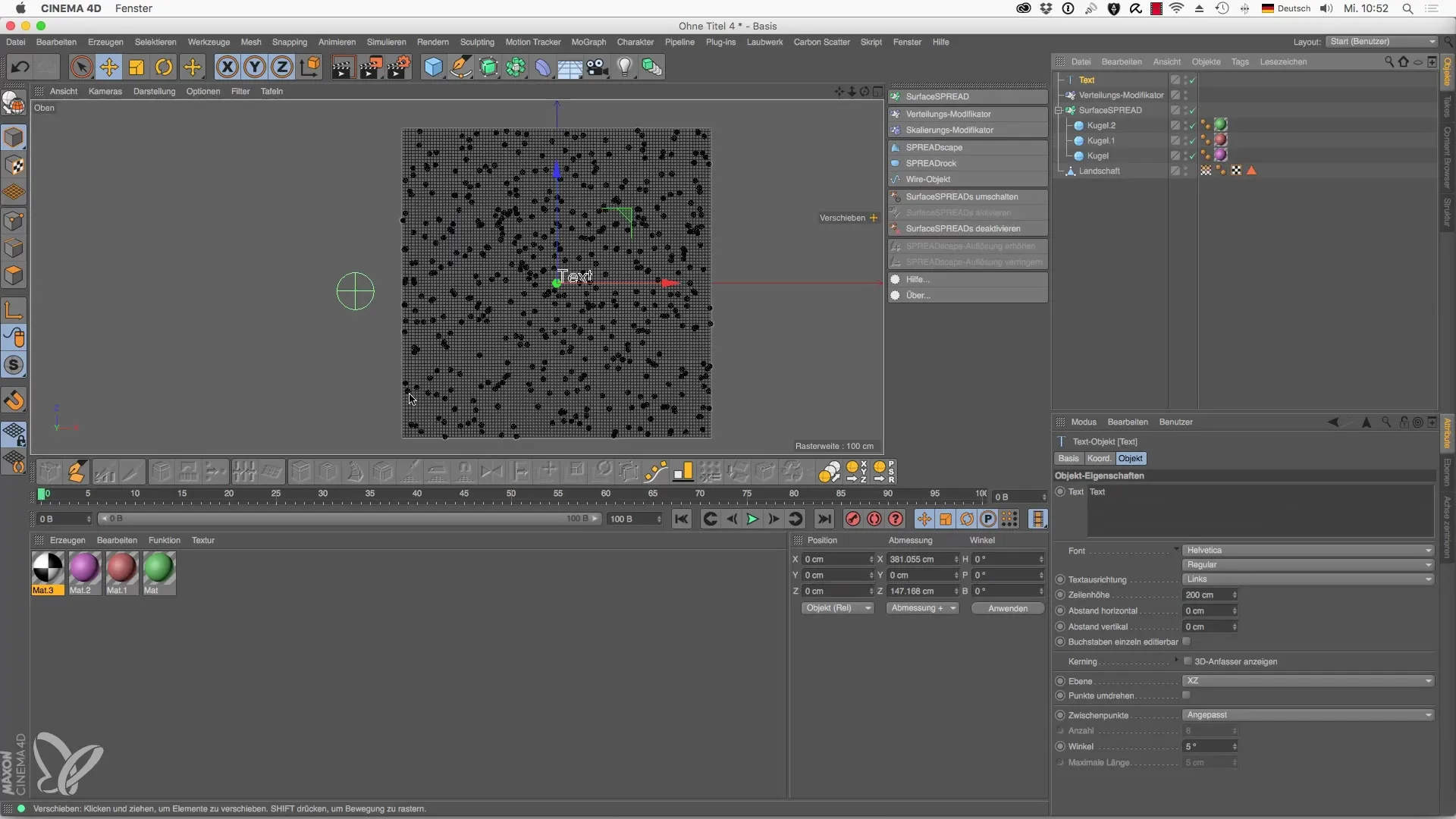
7. Implementácia minimálnej vzdialenosti
Uisti sa, že medzi objektmi nie sú žiadne prekrytia, prispôsobením minimálnej vzdialenosti. Nastavením vzdialenosti 35 cm pre gule zabezpečíš prehľadnejšie rozloženie, čo je obzvlášť dôležité pri použití objektov stromov.
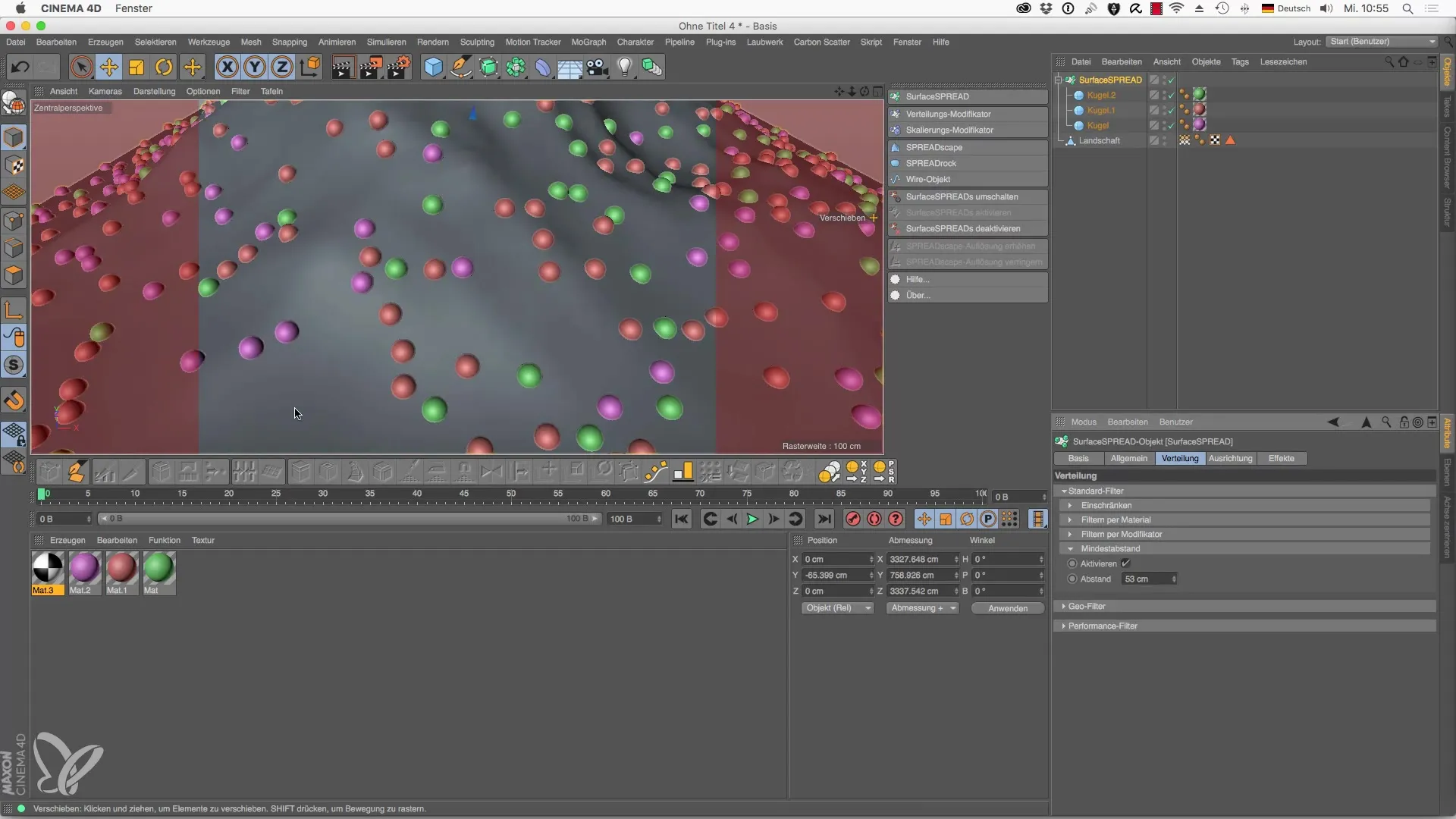
8. Využitie fraktálneho rozloženia
Aby si simuloval prirodzené rozloženie svojich klonov, vyber fraktálne rozloženie ako modifikátor. Pri tom môžeš prispôsobiť silu a detaily turbulencie, aby si dosiahol svoje želania ohľadom rozloženia klonov.
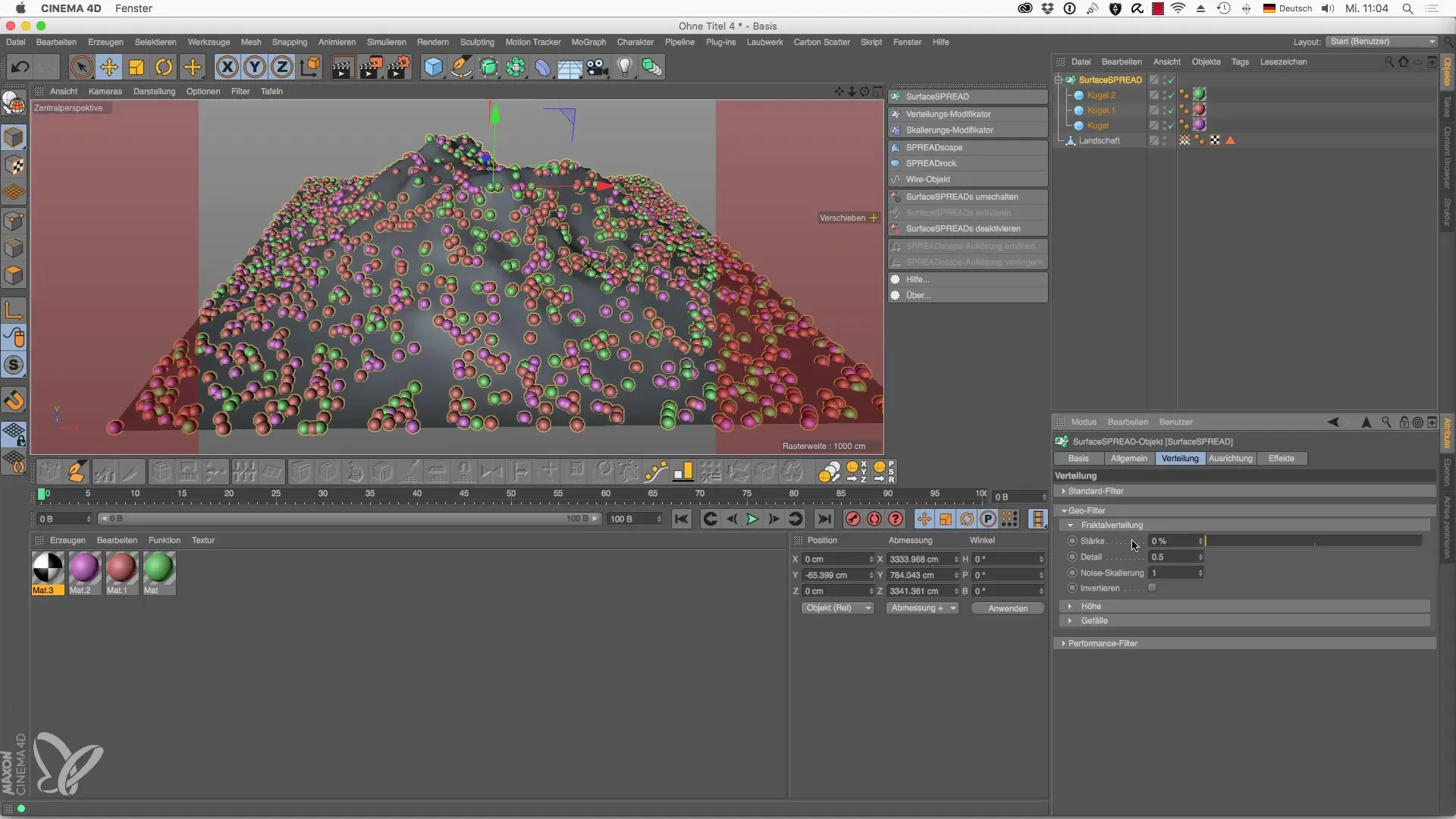
9. Úpravy výšky
Máš možnosť riadiť rozloženie svojich klonov v závislosti od výšky. Urči, od akej výšky sa majú klony objaviť, a prispôsob maximálnu výšku. Tento krok dodá tvojej scéne prirodzenú dynamiku.
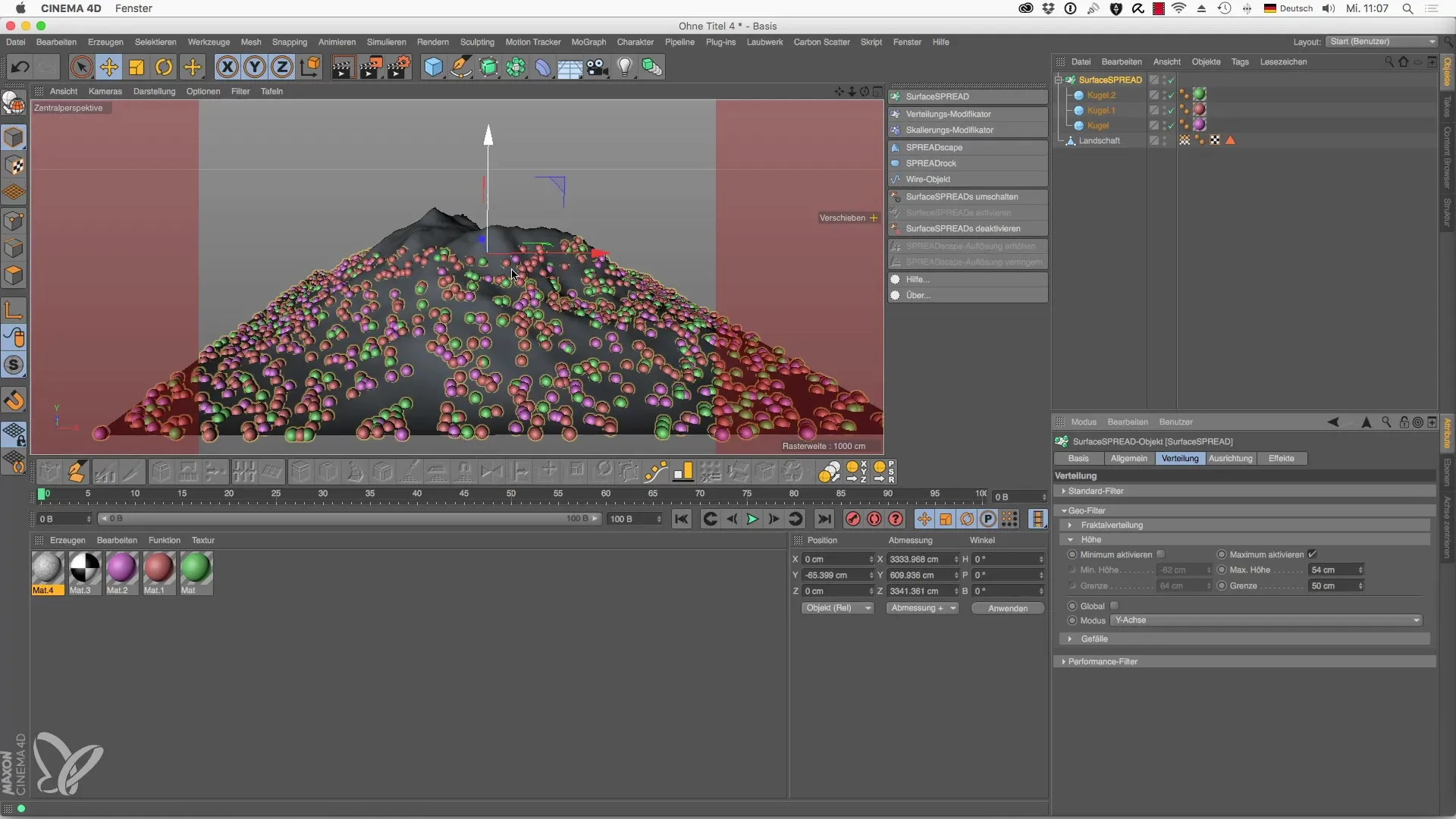
Zhrnutie - Vegetácia pre Cinema 4D: Hlbšia aplikácia SurfaceSPREAD
Aplikácia SurfaceSPREAD v Cinema 4D ti ponúka výkonné nástroje na kreatívne modifikovanie tvojich 3D krajín. Na základe tejto príručky si sa naučil, ako vytvárať realistické a pôsobivé scény prostredníctvom efektívnejšieho rozloženia klonov, využitia vertex máp a modifikátorov.
Často kladené otázky
Čo je SurfaceSPREAD v Cinema 4D?SurfaceSPREAD je plugin, ktorý uľahčuje rozloženie objektov, nazývaných klony, na povrchoch.
Ako môžem prispôsobiť počet klonov v SurfaceSPREAD?Môžeš zvýšiť alebo znížiť počet klonov pomocou príslušnej možnosti nastavenia v rozložení menu.
Čo sú vertex mapy?Vertex mapy sú nástroje na selektívne riadenie rozloženia klonov na základe priehľadnosti v určitých oblastiach objektu.
Akým spôsobom sa vyhnem prekrytiam medzi klonmi?Nastavením minimálnej vzdialenosti klonov v rozložení modifikátora môžeš zabezpečiť, že sa klony nebudú prekryť.
Môžem aplikovať materiály na klony?Áno, môžeš priradiť materiály, aby si na klonoch aplikoval textúry a farby.


